Detaljplaner till Nybyggnadskarta
Uppdaterad: 2025-06-10
Denna guide är för dig som har GEOSECMA Fysisk planering tillsammans med Gaida Karta
Hoppa till: | Lägg till vyerna till Nybyggnadskartan | Visa endast en specifik plan | Komplettera symbologin med fler bestämmelser | Vyer |
När en Nybyggnadskarta ska tas fram så behövs en detaljplan som underlag. Detaljplanen innehåller information om bestämmelser som påverkar den fastighet för vilken nybyggnadskartan ska tas fram.
Detaljplanerna skapas i GEOSECMA Fysisk planering 10.9.1, dvs i ArcMap. Det finns flera sätt att tillgängliggöra detaljplanerna men för att få bästa prestandan och göra det enklare för er så har vi till version GEOSECMA 10.9.1 SP6.4 introducerat ett antal vyer i sde_geoplan databasen som ni kan använda er av i Gaida Karta 11.X.
Vyerna är läsbara och innehåller aktuell planinformation (dock inte några etiketter). Så vyerna är säkra att använda till Nybyggnadskartan.
Dessa vyer finns tillgängliga från GEOSECMA version 10.9.1 SP6.4.
Fördelar:
- Vyerna är läsbara men går inte att redigera så ingen chans att användaren kan förstöra planerna i databasen.
- En vy tillåter att namn på fält kan ändras så att namnen blir enhetliga över alla vyerna
- Vyerna är aktuella då de hämtar information från den skarpa plandatabasen
Lägg till vyerna till Nybyggnadskartan
Vid införandet kommer ni att få dessa vyer tillagda i projektet för Nybyggnadskartan.
Behöver ni vyerna i något annat projekt så kan ni skapa ett nytt projekt för Nybyggnadskartan och skapa en lagerfil av grupplagret Planinformation. Då får ni en lyrx fil som ni sedan kan lägga till i valfritt projekt.
Om ni inte fått vyerna tillagda i projektet eller vill lägga till dem själva så gör ni enligt följande:

Lägg till filen Gaida.Map.Planinformation.lyrx till kartan
Filen Gaida.Map.Planinformation.lyrx läggs vid installationen till i mappen C:\Program Files\Sokigo\Gaida\Layer files
Du kan lägga till filen genom att:
- Gå till menyn Karta > Gruppen Lager > Lägg till data > Bläddra - gå till mappen ovan och lägg till filen
- Använd Katalogfönstret och fliken Dator. Gå till mappen ovan och markera filen och dra in den i kartan
- Öppna Utforskaren och gå till mappen där filen ligger och använd "dra och släpp" för att lägga till filen i kartan
- Använd Utforskaren för att kopiera filen till en ansluten mapp som du kommer åt från Katalogfönstret
- etc

Skapa en databasanslutning till plandatabasen
Har du redan en databasanslutning till plandatabasen så kan du hoppa över detta steg.
- Gå till Katalogfönstret, fliken Projekt alternativt Favoriter (beroende på om databasanslutningen bara ska vara tillgänglig i detta projektet eller tillgänglig oavsett vilket projekt du jobbar i)
- Högerklicka på Databaser > Ny databasanslutning
- Fyll i anslutningsuppgifterna till plandatabasen
Gör databasanslutningen med en användare som har läsrättigheter i plandatabasen.

Reparera lager
- Klicka på det röda utropstecknet för lagret Planinformation > Typ av plangräns
- I fönstret Ändra datakälla, gå till Projekt > Databaser och välj den databasanslutning du skapade ovan
- Välj geoobjektsklassen
sde_geoplan_'kommun'.GNG.SP_BORDER_VIEW - Tryck OK

Uppdatera symbologin
Om du har några bestämmelser i planen som inte ligger med i lyrfilens symbologi så komplettera med dessa. Se sektionen Komplettera symbologin med fler bestämmelser

Skapa en ny lagerfil
När du är klar med ovan, skapa en ny lyrfil (.lyrx) som kan återanvändas i andra projekt.
Högerklicka på grupplagret Planinformation > Delning > Spara som lagerfil.
Dela sedan denna lyrx filen med de kollegor som behöver åtkomst till planinformationen.
Visa endast en specifik plan
Vyerna och även textgeoobjektsklasserna innehåller data för samtliga planer. Vilken plan som bestämmelserna tillhör finns i attributet PLANID som finns i alla vyer/textklasser.
Fältet PLANNAME innehåller namnet på planen och i fältet PLANID hittar du det ID nummer du behöver använda.
För att visa en specifik plan behöver en definitionsfråga skapas. Detta filtrerar bort övriga planer från lagret. Den lagerfil som levereras med Gaida Karta innehåller en lyrfil med en färdig definitionsfråga, så används denna så är det bara att kolla vilket ID som planen har och sedan uppdatera den befintliga definitionsfrågan på alla lager i kartan.
Hitta planID för en viss plan
För att se vilket planID en viss plan har så kan du förhandsgranska tabellen för lagret Planområde för laga kraft planer (Vy SP_PLANLEGALLYBINDING_VIEW)
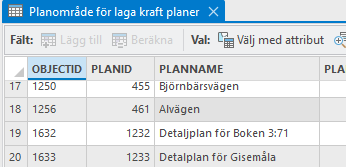
Om du vet var i kartan planen ligger så kan du också tända visningen av lagret Planområde för laga kraft planer så tänds en etikett i kartan där planen ligger som visar både Plannamnet och plan ID't i en liten textbox.
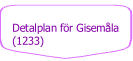
Uppdatera definitionsfrågan

Öppna lageregenskaperna för lagret och gå till Definitionsfråga
Antingen dubbelklicka på lagret, eller högerklicka och välj Egenskaper.

Redigera Definitionsfrågan occh ange det planID du vill se i kartan
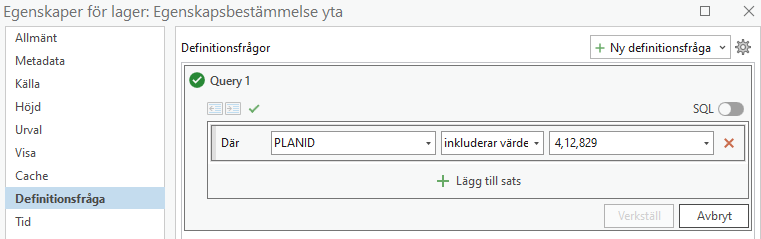
Du kan välja att se en eller flera planer i kartan genom att klicka på kolumnen till höger och bocka för ID't för den/de planer du vill se.
Skapa flera definitionsfrågor för olika planer. Sedan kan du markera lagret i Innehållsfönstret, gå till fliken Data och skifta mellan befintliga definitionsfrågor för att byta vilken/vilka planer du vill se.

Repetera för samtliga vyer/textklasser i lagergruppen Planinformation
Komplettera symbologin med fler bestämmelser
Det kan finnas bestämmelser i er plan som inte finns med i lyrfilen, i de fall så behöver dessa läggas till manuellt.
Främst gäller det lagren Egenskapsbestämmelse linje och/eller Egenskapsbestämmelse yta.

Markera lagret i Innehållsfönstret och öppna Symbologi för lagret
Symbologi finns på lagrets högerklicksmeny, alternativt så kommer du åt det i menyn Geoobjektlager och gruppen Ritning.

Komplettera med eventuella olistade värden
Kontrollera att fältet REGULATIONNAME är valt för symbologin.
I fliken Klasser, till vänster om "Mer" finns ett antal ikoner. Tryck på antingen "Lägg till alla värden" eller "Lägg till olistade värden" för att lägga till bestämmelser som inte finns med bland de befintliga symbolerna.
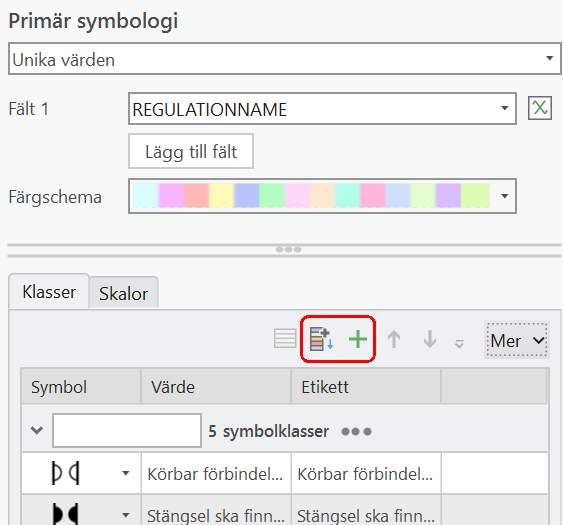

Uppdatera symbologin för eventuella tillagda värden
Vyer:
Även om du använder lagerfilen så kan det ändå vara bra att känna till vilka vyer som finns och vad de innehåller för data.
Vyerna ligger i databasen sde_geoplan_"kommun".
Anslut till databasen med en användare som har läs rättigheter i databasen. Kolla installationsdokumentet.
Då vyerna inte innehåller några etiketter så används annotationsklasserna som ett komplement till vyerna för att få med texterna.
Texter från 10.9.1 går att granska i 11.X men de går inte att redigera.
| Vy | Namn | Beskrivning |
|---|---|---|
| SP_PROPERTYDIVISIONAREATEXT | Fastighetsindelning beteckningar | Textgeoobjektsklass från dataset Detaljplan |
| SP_PROPERTYLINEADVTEXT | Beteckningar för gaturummets breddförhållande | Textgeoobjektsklass från dataset Detaljplan |
| SP_UAPROPERTYPOINT | Beteckningar för Egenskapsbestämmelse kopplat till användningsyta | Textgeoobjektsklass från dataset Detaljplan |
| SP_PAPROPERTYPOINT | Beteckningar för Egenskapsbestämmelse kopplat till begränsningsyta för egenskaper | Textgeoobjektsklass från dataset Detaljplan |
| SP_PROPERTYAREATEXT | Egenskapsbestämmelse beteckningar | Textgeoobjektsklass från dataset Detaljplan |
| SP_USEAREATEXT | Användningsbestämmelse beteckningar | Textgeoobjektsklass från dataset Detaljplan |
| SP_BORDER_VIEW | Typ av Plangräns | |
| SP_PROPERTYLINEREG_VIEW | Egenskapsbestämmelse linjer | |
| SP_PROPERTYLINEADVREG_VIEW | Gaturummets breddförhållande | |
| SP_PROPERTYAREAREG_VIEW | Egenskapsbestämmelse yta | |
| SP_PLANLEGALLYBINDING_VIEW | Planområde för laga kraft planer | Används för att få identiteten för planerna som refereras i definitionsfrågorna. Sätt som ej synligt. |
| SP_USEAREAREG_VIEW | Användningsyta | Används vanligen inte och dols för att inte få färger i karta |
| SP_PROPERTYDIVISIONAREAREG_VIEW | Fastighetsindelningsområde | Denna vy är frivillig. Symbologin för dessa är transparanta och gränsen visas som en plangräns |